Od 1984 roku, po włączeniu, komputery Apple emitowały charakterystyczny dźwięk. Ten sygnał stał się znakiem rozpoznawczym platformy, jednak w 2016 roku, wraz z wprowadzeniem komputerów Mac, które automatycznie się uruchamiają, Apple zdecydowało się na usunięcie tej funkcji. Jeśli tęsknisz za tym dzwonkiem, masz możliwość jego ponownego włączenia. Oto jak to zrobić.
Jak działa zmiana ustawień?
Aby przywrócić dzwonek, konieczne jest zmodyfikowanie ustawienia w pamięci NVRAM komputera Mac (Non-Volatile Random Access Memory) poprzez użycie polecenia w terminalu. Nie jest to skomplikowane, ale warto wiedzieć, co to oznacza.
NVRAM w komputerach Mac to niewielka pamięć, która przechowuje różne ustawienia systemowe. Zachowuje te informacje nawet po wyłączeniu zasilania, dzięki czemu są one dostępne przy każdym uruchomieniu komputera.
Za pomocą poniższych poleceń zmieniamy wartość ustawienia „StartupMute” w pamięci NVRAM, co decyduje o tym, czy komputer ma wydawać dźwięk podczas startu. Użycie „sudo” jest wymagane, ponieważ „nvram” to potężne polecenie, które wymaga uprawnień administratora.
Jeśli chcesz dowiedzieć się więcej na temat NVRAM – co to jest i do czego służy – polecamy ten przydatny przewodnik. Dodatkowo Apple udostępnia więcej informacji na temat dźwięków uruchamiania oraz ich znaczenia na swojej stronie internetowej.
Jak włączyć dzwonek startowy w Macu
Na początek uruchom wyszukiwanie Spotlight, naciskając kombinację klawiszy Command + spacja na klawiaturze. W centralnej części ekranu pojawi się duży pasek wyszukiwania.
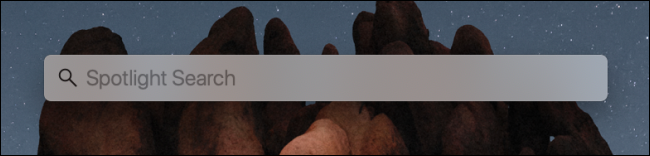
Wpisz „terminal”, a następnie naciśnij klawisz Return.
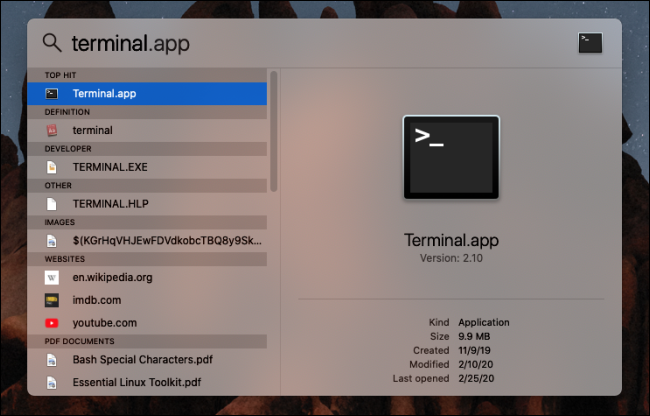
To spowoduje uruchomienie aplikacji Terminal, która domyślnie otworzy się w czarnym oknie.
W oknie terminala wpisz polecenie sudo nvram StartupMute=%00, a następnie naciśnij klawisz Return.
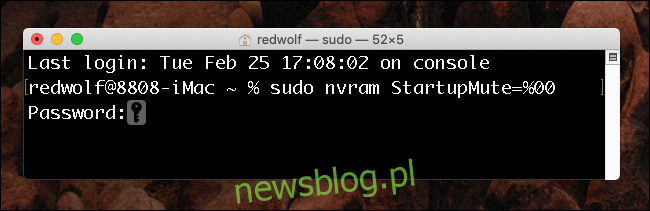
System poprosi o podanie hasła. Wpisz swoje hasło i ponownie naciśnij Return.
Następnie uruchom ponownie komputer Mac i sprawdź, czy dzwonek działa. Powinien być słyszalny.
Jak wyłączyć dzwonek startowy w Macu
Jeśli postanowiłeś, że nie chcesz już słyszeć dzwonka uruchamiania i chcesz go wyłączyć, oto jak to zrobić.
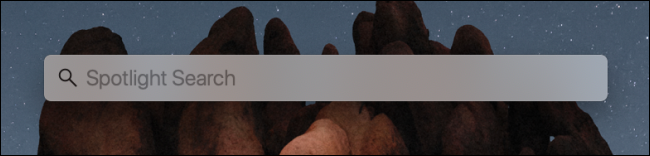
Wpisz „terminal” i naciśnij Return.
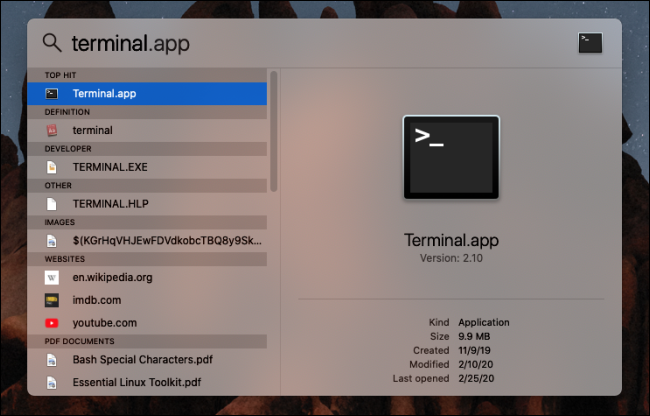
Uruchomi to aplikację Terminal, która domyślnie wyświetli się w czarnym tle.
W oknie terminala wpisz sudo nvram StartupMute=%01 i naciśnij klawisz Return.
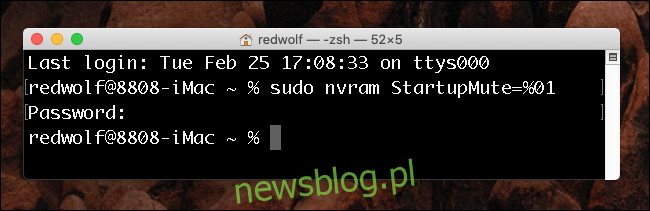
Jeśli zostaniesz poproszony o hasło, wpisz je i naciśnij Return.
Teraz uruchom ponownie komputer Mac i sprawdź, czy dzwonek został wyłączony.
newsblog.pl
Maciej – redaktor, pasjonat technologii i samozwańczy pogromca błędów w systemie Windows. Zna Linuxa lepiej niż własną lodówkę, a kawa to jego główne źródło zasilania. Pisze, testuje, naprawia – i czasem nawet wyłącza i włącza ponownie. W wolnych chwilach udaje, że odpoczywa, ale i tak kończy z laptopem na kolanach.